Instagram là một ứng dụng tuyệt vời để chia sẻ hình ảnh và video với gia đình, bạn bè và những người theo dõi. Instagram trở nên phổ biến sau khi phát hành tính năng Instagram Reels cho phép người dùng tạo và chia sẻ các video giải trí nhỏ. Mặc dù là một nền tảng truyền thông xã hội cực kỳ phổ biến, nhưng ngay cả Instagram cũng không tránh khỏi những lỗi và trục trặc trong ứng dụng.
Chúng tôi mang đến cho bạn một hướng dẫn hoàn hảo sẽ giúp bạn sửa lỗi Instagram story không hoạt động. Bạn phải đọc cho đến cuối để tìm hiểu các thủ thuật khác nhau sẽ giúp bạn khi sử dụng ứng dụng này. Trước tiên, chúng ta hãy thảo luận về những lý do có thể xảy ra và sau đó, chuyển sang các giải pháp để khắc phục lỗi không đăng được Instagram Story.
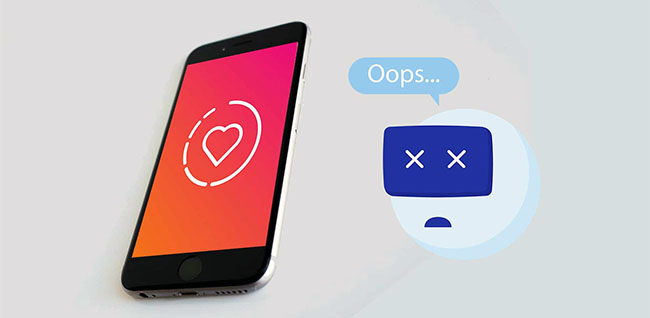
Cách khắc phục lỗi Instagram Story không hoạt động
Tại sao tôi gặp lỗi Instagram Story Not Postting?
- Máy chủ Instagram – Trước khi tìm kiếm sự cố trong thiết bị hoặc với kết nối internet, hãy đảm bảo không có vấn đề gì với máy chủ Instagram.
- Kết nối Internet – Internet chậm và ping cao có thể là lý do khiến Instagram Story bị trục trặc.
- Cập nhật ứng dụng Instagram – Tất cả các ứng dụng phải được cập nhật để giúp bạn trải nghiệm mượt mà và không có lỗi.
Phương pháp 1: Kiểm tra thời gian ngừng hoạt động của máy chủ Instagram
Trước khi thử bất kỳ giải pháp nào từ danh sách này để khắc phục lỗi Instagram story không hoạt động, tốt hơn hết bạn nên kiểm tra các bản cập nhật máy chủ Instagram. Nếu vấn đề là từ phía họ, bạn không thể làm bất cứ điều gì để giải quyết nó. Trong trường hợp như vậy, bạn cần đợi Instagram sữa lỗi trong máy chủ của họ và cung cấp bản cập nhật. Làm theo các bước đã cho để kiểm tra thời gian ngừng hoạt động của máy chủ Instagram:
1. Trong bất kỳ trình duyệt web nào, hãy tìm kiếm DownDetector hoặc truy cập trực tiếp vào trang web chính thức của họ .
2. Bấm vào ô tìm kiếm như hình.

3. Tìm kiếm Instagram và tìm kiếm bản cập nhật liên quan đến vấn đề này.
3A. Nếu bạn tìm thấy một số bài đăng / khiếu nại về trục trặc, điều đó có nghĩa là có sự cố máy chủ.
3B. Nếu không có khiếu nại sau đó, User reports indicate no current problems at Instagram sẽ được hiển thị.

Phương pháp 2: Giải quyết các vấn đề về kết nối mạng
Instagram cần kết nối mạng tốt để hoạt động bình thường và tải lên các cuộn phim và câu chuyện. Người dùng có thể thấy một màn hình màu đen với biểu tượng tải trên đầu trang. Điều này cho thấy bạn có kết nối mạng kém hoặc không có internet. Thông thường, đợi trong vài giây có thể tự động tải ứng dụng nhưng nếu ứng dụng tiếp tục hiển thị biểu tượng đang tải thì bạn phải sửa kết nối mạng của mình. Kể từ đây,
1. Thử kết nối với một mạng WiFi khác trong khu vực.
2. Thử chuyển từ WiFi sang dữ liệu di động hoặc ngược lại.

Phương pháp 3: Xóa bộ nhớ cache của ứng dụng
Bây giờ, đã đến lúc kiểm tra hệ thống để tìm các file bị hỏng, có thể gây ra lỗi không đăng Instagram Story. Thông thường, việc xóa dữ liệu đã lưu trong bộ nhớ cache hoặc dữ liệu ứng dụng khỏi thiết bị có thể xóa các file bị hỏng khỏi hệ thống và do đó, sửa lỗi Instagram story không hoạt động.
Lưu ý: Sau khi thực hiện các bước này, bạn sẽ phải đăng nhập lại tài khoản Instagram của mình.
1. Mở Cài đặt trên thiết bị.
2. Cuộn xuống và nhấn vào Ứng dụng .

3. Bây giờ, hãy nhấn vào Quản lý ứng dụng, như được hiển thị.

4. Tìm kiếm Instagram từ danh sách các ứng dụng được cài đặt trên thiết bị và nhấn vào đó.

5. Nhấn vào nút Xóa dữ liệu ở góc dưới cùng bên phải của màn hình, như được đánh dấu.

6. Bây giờ, hãy khởi chạy Instagram. Nó sẽ hoạt động như một ứng dụng mới được cài đặt trên điện thoại di động.
Phương pháp 4: Xóa các ảnh GIF và biểu tượng cảm xúc không thể nhận dạng trong Câu chuyện trên IG
Đôi khi vấn đề có thể là với những gì bạn đang đăng trên Instagram. Dựa trên thông số kỹ thuật thiết bị, thiết bị có thể không tương thích với một biểu tượng cảm xúc hoặc GIF cụ thể. Ngoài ra, Instagram có thể không nhận ra nó và gây ra lỗi. Do đó, hãy xóa nội dung đó để sửa lỗi Instagram không hoạt động, như sau:
1. Mở Instagram Story và Lưu câu chuyện trên IG mà bạn đang cố tải lên.
2. Bây giờ, hãy đóng ứng dụng.
3. Khởi chạy lại Instagram .
4. Một lần nữa chuyển đến phần câu chuyện và lần này hãy thử tải câu chuyện lên từ Thư viện trên điện thoại .
Đây là một cách sửa lỗi chắc chắn cho vấn đề đang xảy ra.
Phương pháp 5: Cập nhật Instagram
Ngay cả khi Instagram đã giải quyết được sự cố từ phía họ, bạn vẫn có thể không sử dụng được nó đúng cách vì bạn chưa cập nhật ứng dụng. Cập nhật thường xuyên không chỉ, giải quyết vấn đề trục trặc và lỗi mà còn cải thiện trải nghiệm với ứng dụng nói trên. Việc cập nhật ứng dụng trên smartphone Android khá đơn giản. Đây là cách bạn có thể làm như vậy:
1. Truy cập Cửa hàng Play.
2. Tìm kiếm Instagram trên thanh tìm kiếm. Nhấn vào nó.
3. Nhấn vào Cập nhật để cài đặt các bản cập nhật có sẵn.

Khởi động lại ứng dụng và bạn đã sẵn sàng!
Phương pháp 6: Cài đặt lại Instagram
Nếu không có gì khác hoạt động, tốt nhất là gỡ cài đặt ứng dụng và sau đó, cài đặt nó để có trải nghiệm không gặp trục trặc. Dưới đây là cách cài đặt lại Instagram bằng Cửa hàng Play trên thiết bị Android:
1. Mở Play Store và tìm kiếm Instagram , như trước đó.
2. Nhấn vào nó và sau đó, nhấn vào Gỡ cài đặt , như được mô tả.

3. Khởi động lại điện thoại.
4. Truy cập Play Store và tìm kiếm lại ứng dụng.
5. Sau đó, chạm vào Cài đặt để cài đặt lại nó trên thiết bị.
Lưu ý: Sử dụng liên kết này để tải xuống Instagram.
6. Cuối cùng, đăng nhập vào Tài khoản Instagram của bạn và thử đăng lại.
















